操作过程
1.首先下载ch_cpuinfo补丁包,注意下版本号
2.将ch_cpuinfo(DSM7为ch_cpuinfo_dsm7)上传到NAS共享文件夹下,这里我随意选择了volume1下的docker文件夹里。

自己随意找个共享文件夹上传即可
3.打开群晖“控制面板”-“终端机和SNMP”中打开telnet和SSH功能。
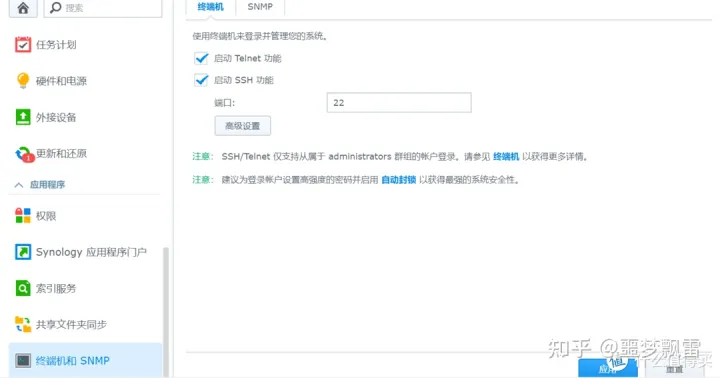
临时打开,操作完记得关闭终端机登陆功能
4.使用putty登陆群晖,并使用sudo -i命令获取root权限。注意,这里输入密码的时候是不显示内容的,输入密码后直接回车即可。

马赛克处填写群晖IP,端口号不用动
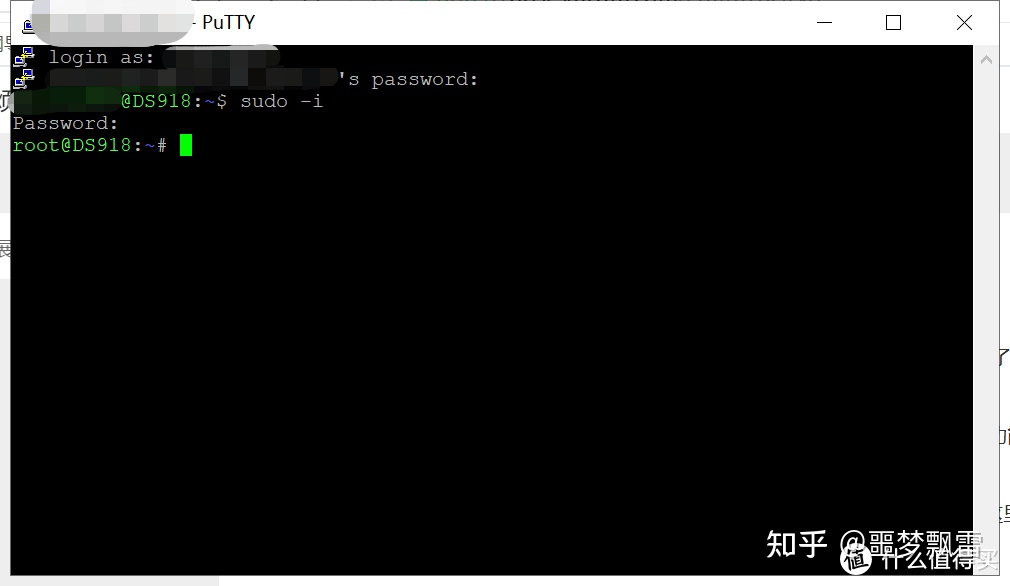
登陆进群晖
5.依次输入以下两行命令(第一条指令根据自己的情况输入,如果是储存空间1就是volume1):
cd /volume1/docker/ch_cpuinfo./ch_cpuinfo或者
./ch_cpuinfo_dsm7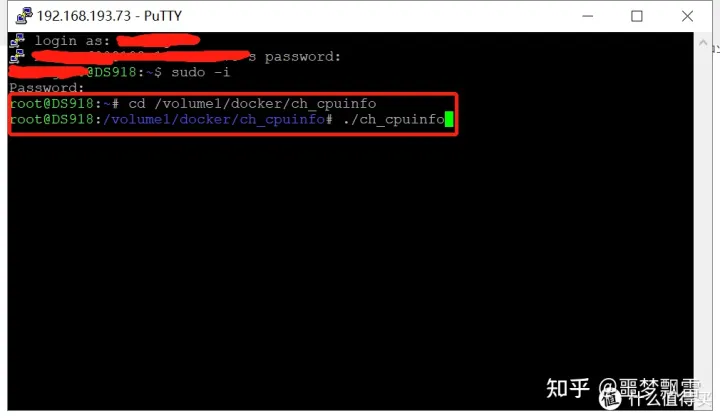
然后按回车运行补丁。
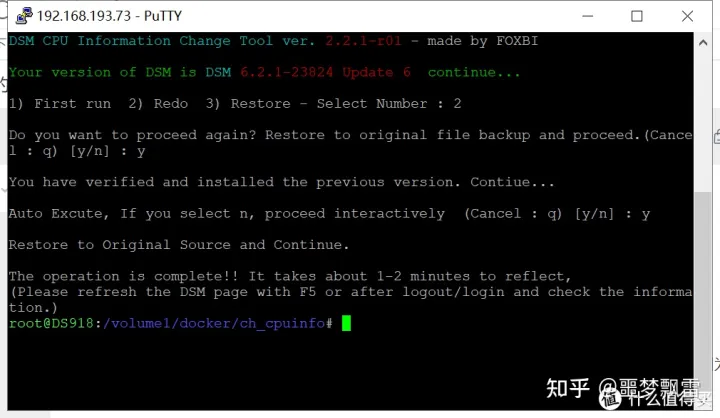
6.选择1运行,2是重新打补丁,3是还原。
这里小伙伴们按“1”,然后按“y”即可。
因为我试验的时候安装过一次,所以只能选择“2”了。不过结果都是一样的。
出现The operation is complete!! 字样就表示已经修改成功了,接下来只需要关闭SSH工具,退出当前群晖登录的用户,并且重新登录,就可以显示实际硬件信息了。
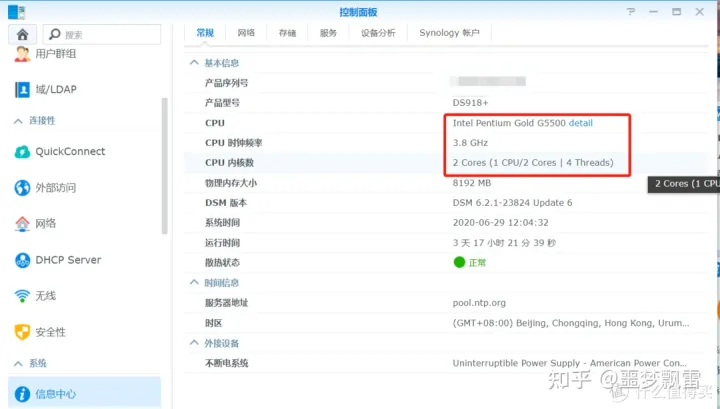
可以正确显示真实CPU信息了
点击CPU信息后的detail链接,还可以跳转到intel对该CPU的介绍页面。
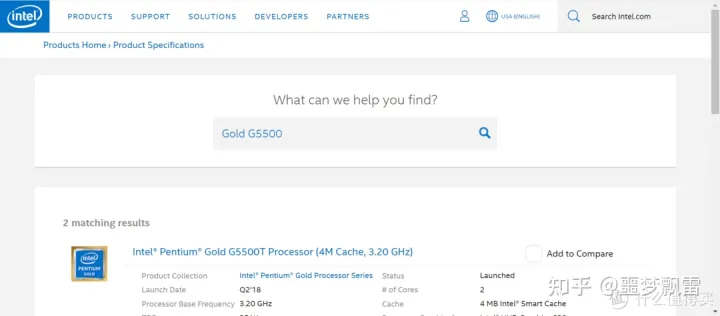



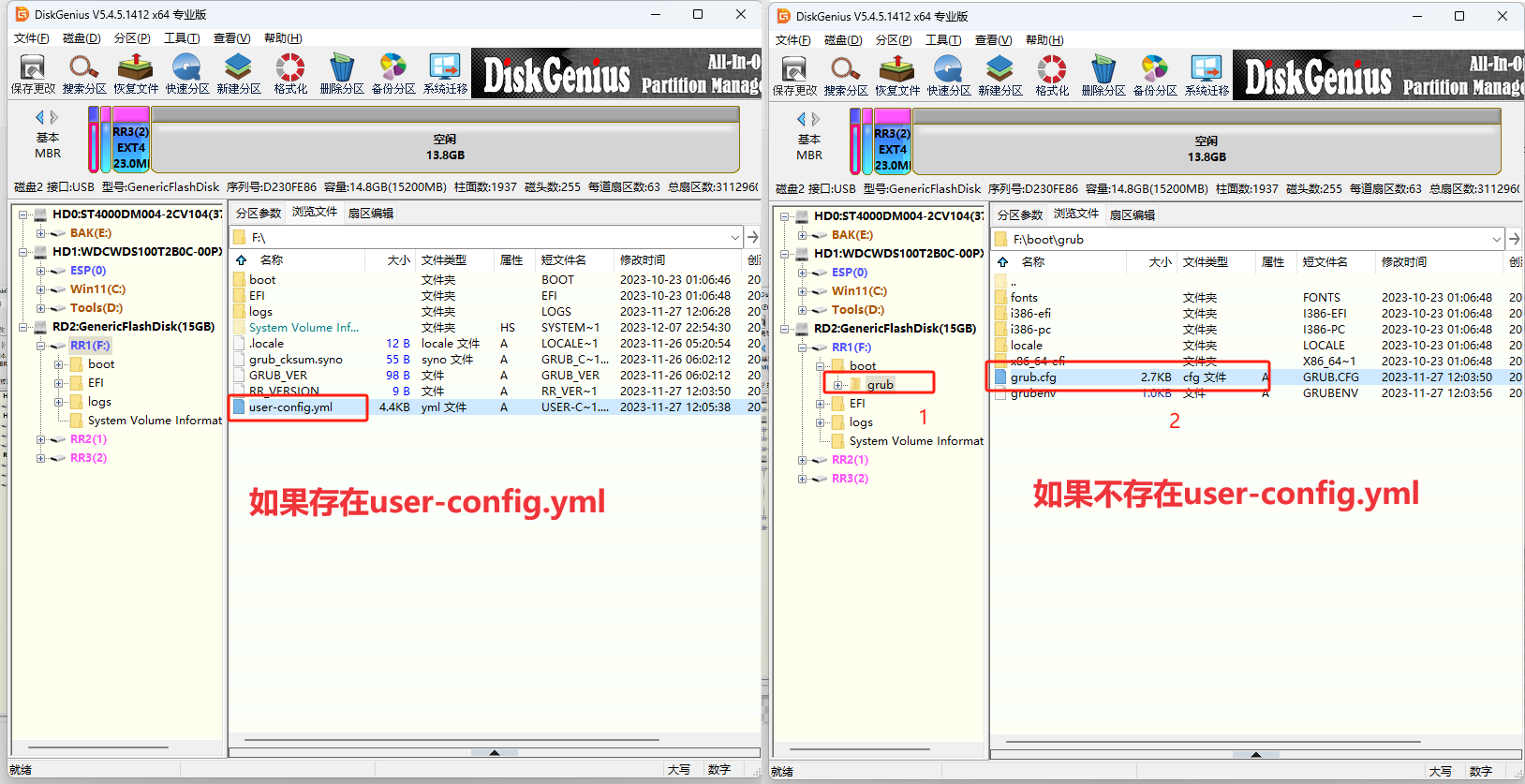


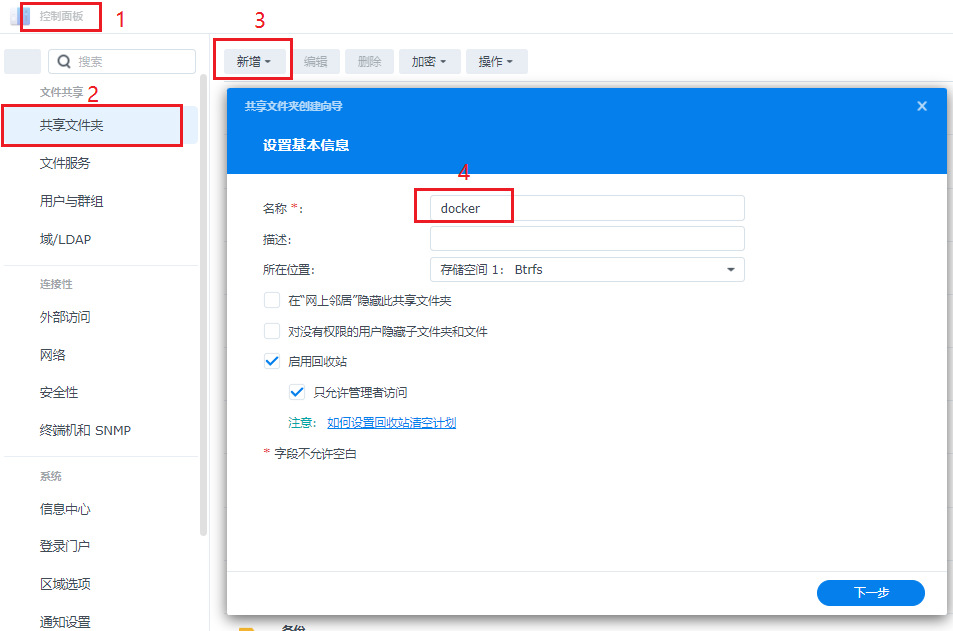


暂无评论内容